
Kazalo:
- Avtor John Day [email protected].
- Public 2024-01-30 12:08.
- Nazadnje spremenjeno 2025-01-23 15:10.
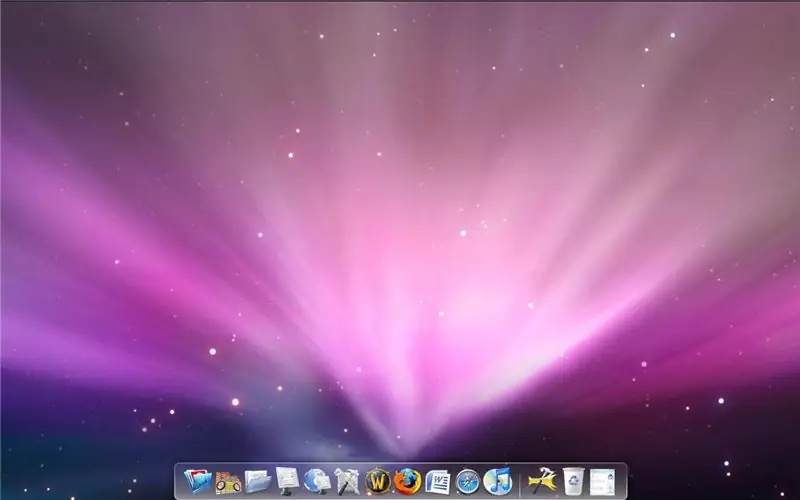
Obstaja preprost način, da dolgočasen stari razgled ali XP izgledata skoraj tako, kot je Mac Os X, zato je res enostavno, da se naučite! Za prenos pojdite na
1. korak: 1. korak Prenesite in namestite Rocketdock
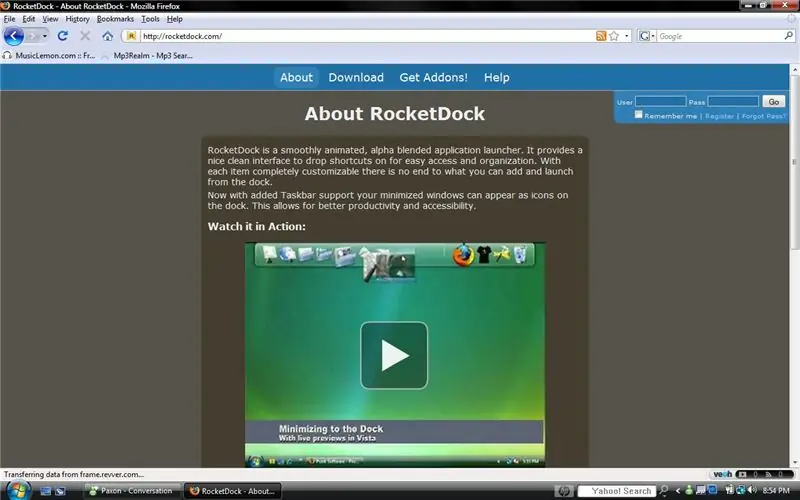
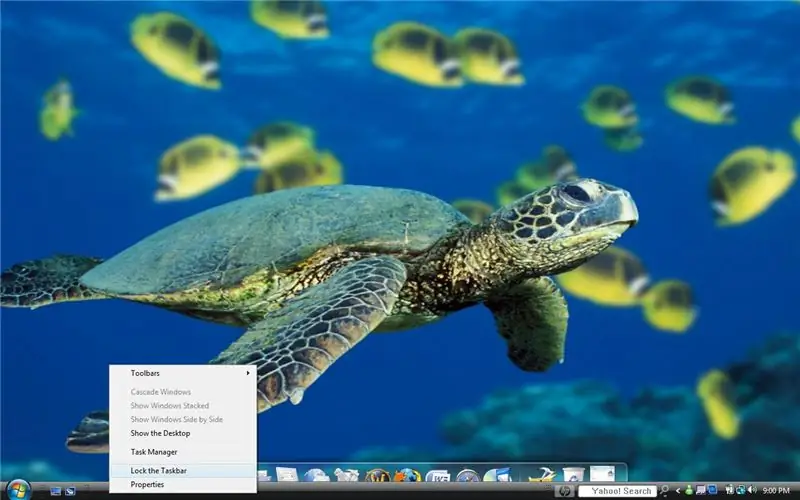
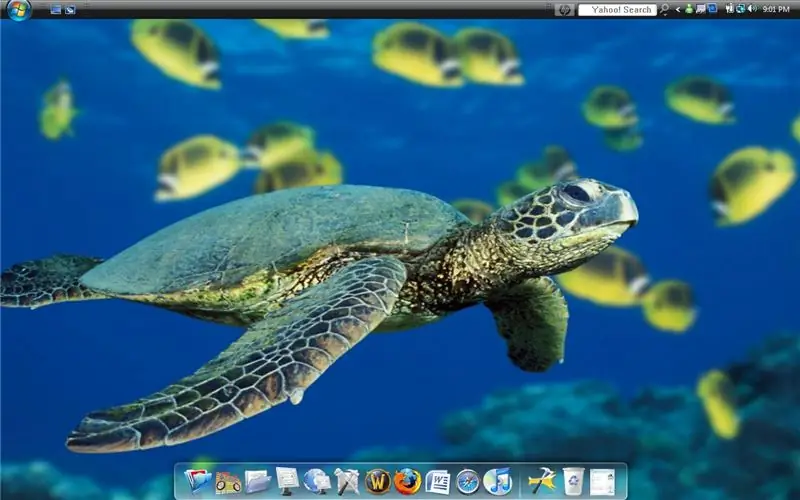
Prenesite in namestite Rocketdock za XP ali Vista. In vse ikone premaknite v sam priklop. Odklenite opravilno vrstico (eno z gumbom za zagon) in povlecite na vrh zaslona.
Korak: Odprite internetni brskalnik
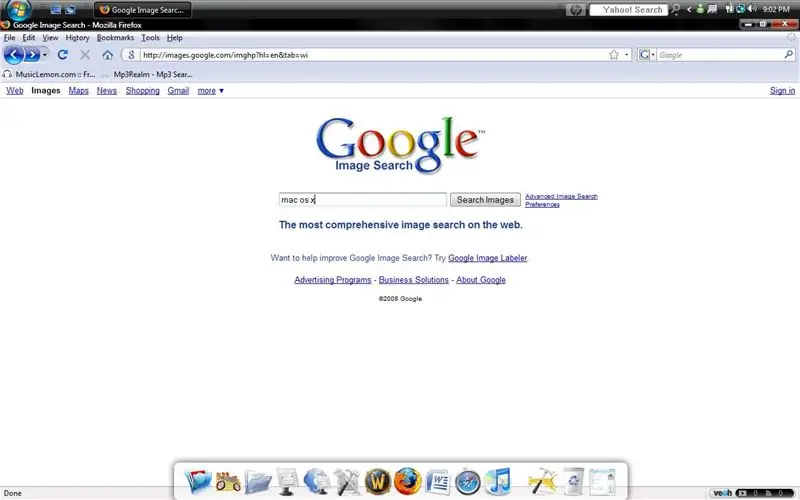
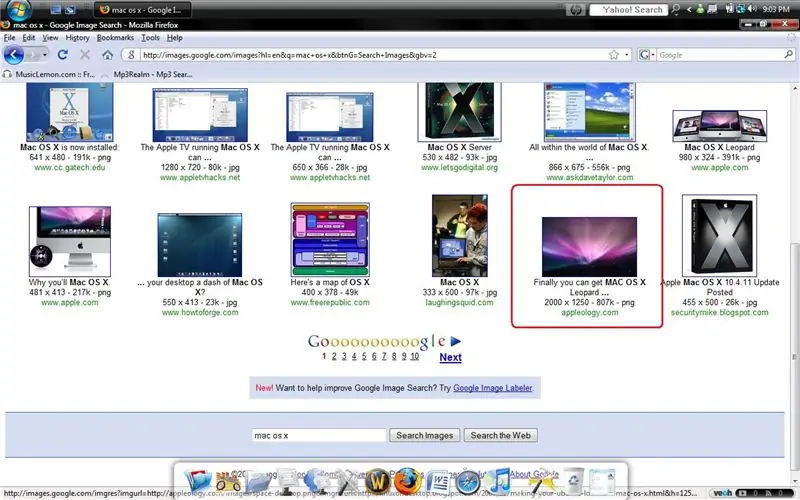
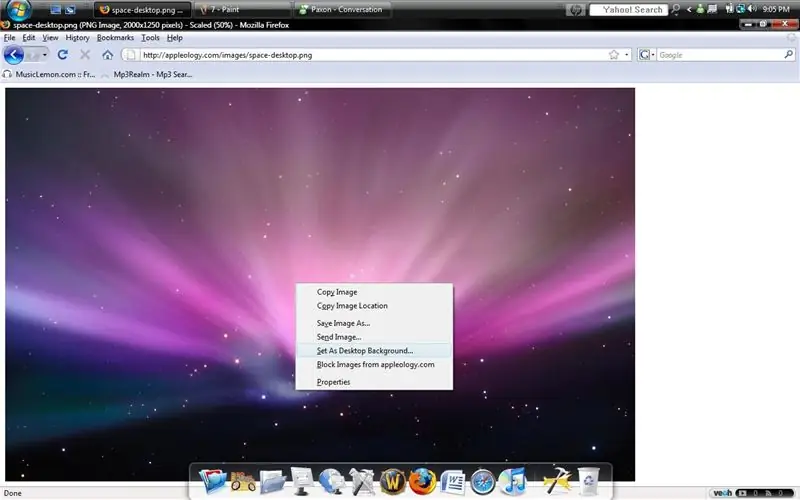
Odprite spletni brskalnik in pojdite na iskanje slik v Googlu. Vnesite mac os x se pomaknite navzdol in kliknite sliko, prikazano na sliki 2. Nastavite jo kot ozadje namizja.
3. korak: Lastnosti
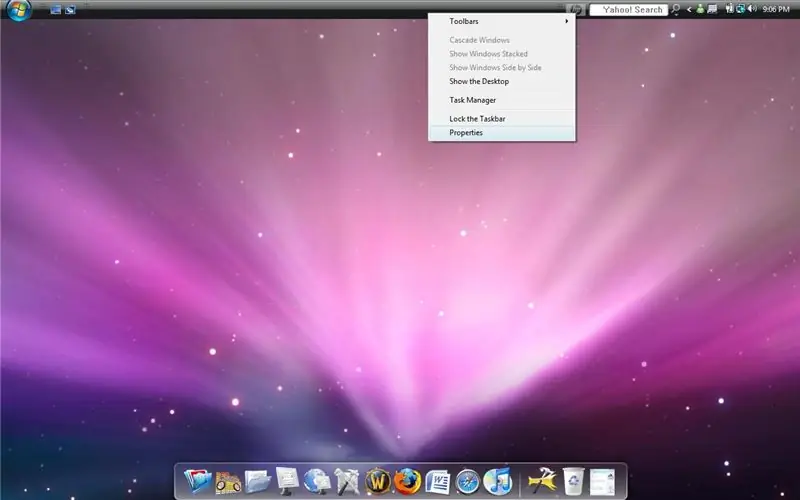
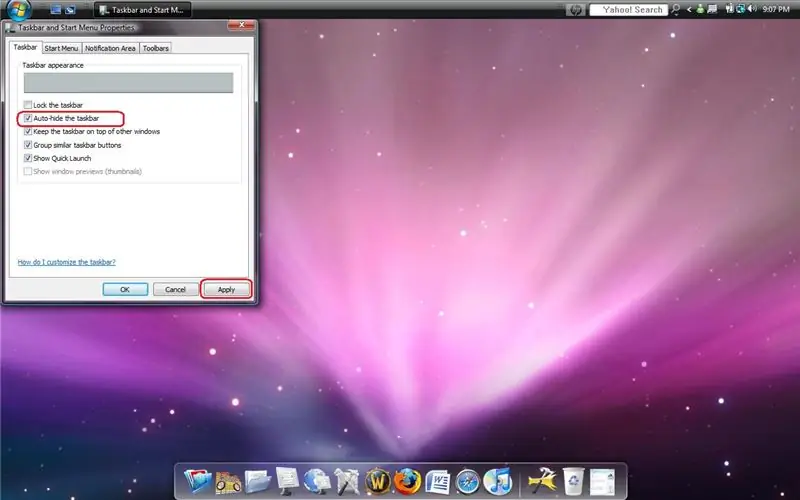
Z desno miškino tipko kliknite opravilno vrstico in kliknite lastnosti ter potrdite polje, ki pravi samodejno skrivanje, nato kliknite Uporabi.
4. korak: Končali ste
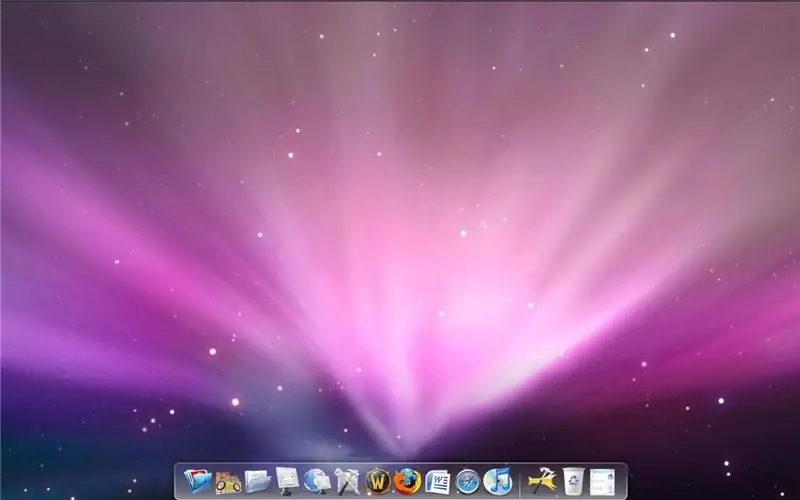
Končali ste, iskalnika ni, vendar mislim, da boste živeli! Če morate znova dostopati do opravilne vrstice, postavite miško na sam vrh zaslona in prikazala se bo. Uživajte v sistemu Vista os x! Povejte mi, kako sem naredil, in komentirajte, to je moj drugi pouk.
Priporočena:
Nastavitev Raspberry Pi 4 prek prenosnega računalnika/računalnika z uporabo Ethernetnega kabla (brez monitorja, brez Wi-Fi): 8 korakov

Nastavitev Raspberry Pi 4 prek prenosnega računalnika/računalnika z uporabo Ethernetnega kabla (brez monitorja, brez Wi-Fi-ja): Pri tem bomo za nastavitev delali z Raspberry Pi 4 Model-B z 1 Gb RAM-a. Raspberry-Pi je enosmerni računalnik, ki se uporablja za izobraževalne namene in DIY projekte po dostopni ceni, zahteva napajanje 5V 3A
Zagon brez zaslona / zaslona (brez glave) na Raspberry Pi ali drugih računalnikih s sistemom Linux / unix: 6 korakov

Delovanje brez zaslona / zaslona (brez glave) na Raspberry Pi ali drugih računalnikih s sistemom Linux / unix: Ko večina ljudi kupi Raspberry PI, mislijo, da potrebujejo računalniški zaslon. Ne zapravljajte denarja za nepotrebne računalniške monitorje in tipkovnice. Ne zapravljajte časa s premikanjem tipkovnic in monitorjev med računalniki. Ne privežite televizorja, ko ni
Domača avtomatizacija z glasovnim nadzorom (na primer Alexa ali Google Home, brez povezave Wi -Fi ali Ethernet): 4 koraki

Avtomatizacija doma z glasovnim nadzorom (na primer Alexa ali Google Home, brez povezave Wi -Fi ali Ethernet): v bistvu gre za arduino upravljane releje, ki temeljijo na SMS -u z nastavitvijo Googlovega pomočnika za pošiljanje sporočil na glasovna navodila. Je zelo enostaven in poceni in deluje kot oglasi Alexa z vašim obstoječe električne naprave (če imate Moto -X smartp
Povežite Raspberry Pi z zaslonom prenosnega računalnika brez kabla LAN ali WIFI: 9 korakov

Povežite Raspberry Pi z zaslonom prenosnika brez kabla LAN ali WIFI: V tej vadnici bom pokazal, kako lahko povežemo Raspberry pi z zaslonom prenosnika brez kabla LAN ali Wi -Fi. Raspberry Pi ima sestavljeno video vtičnico, ki podpira štiri različne načine1. sdtv_mode = 0 Običajni NTSC2. sdtv_mode = 1 jap
Hladilnik / stojalo za prenosni računalnik brez stroškov (brez lepila, brez vrtanja, brez matic in vijakov, brez vijakov): 3 koraki

Hladilnik / stojalo za prenosni računalnik z nič stroški (brez lepila, brez vrtanja, brez matic in vijakov, brez vijakov): UPDATE: PROSIM VELIKO GLASAJ ZA MOJE NAVODILNO, HVALA ^ _ ^ MOGOČE STE ZDRAVILI VPISITE NA www.instructables.com/id/Zero-Cost-Aluminium-Furnace-No-Propane-No-Glue-/ ALI MOŽDA GLASUJTE ZA NAJBOLJŠEGA PRIJATELJA
